Propaganda
 Gestos do mouse e atalhos de teclado fornecem uma maneira simples de acelerar o seu fluxo de trabalho. Usuários avançados atestam o fato de que alternar entre teclado e mouse os torna mais lentos. Quando você conhece os atalhos importantes do teclado para um aplicativo, por exemplo, o Photoshop, você não vai à caixa de ferramentas todas as vezes para escolher um ferramenta, basta pressionar a tecla b do pincel, v da ferramenta de movimentação e assim por diante sem afastar o mouse da área de trabalho momento.
Gestos do mouse e atalhos de teclado fornecem uma maneira simples de acelerar o seu fluxo de trabalho. Usuários avançados atestam o fato de que alternar entre teclado e mouse os torna mais lentos. Quando você conhece os atalhos importantes do teclado para um aplicativo, por exemplo, o Photoshop, você não vai à caixa de ferramentas todas as vezes para escolher um ferramenta, basta pressionar a tecla b do pincel, v da ferramenta de movimentação e assim por diante sem afastar o mouse da área de trabalho momento.
Da mesma forma, nas horas em que você trabalha com o mouse, você deseja poder trabalhar o máximo possível com o mouse sem precisar alternar entre si. A própria idéia de poder executar comandos e executar ações personalizadas com o movimento do ponteiro do mouse é convidativa. Isso pode ser feito facilmente com gestos do mouse.
Mostramos como você pode criar gestos para executar várias ações com o mouse usando StrokeIt e Mazzick. Hoje, olhamos para o LiveEdge, um aplicativo que cria zonas quentes especiais na tela que, quando ativadas, com o ponteiro do mouse executariam a ação associada.
Você pode baixar e instalar o LiveEdge a partir daqui. O instalador tem cerca de 600 KB, mas você precisa Estrutura .NET 3.5 instalado. O aplicativo funciona no Windows Vista e Windows 7.
Na primeira vez em que você executa o LiveEdge, é necessário especificar qual ação você deseja executar ao passar o mouse sobre uma zona quente. O LiveEdge divide a tela em 8 zonas quentes, cada uma das quais pode executar um comando ou ação de atalho de teclado separado, de acordo com as suas configurações. Para especificar as ações, clique com o botão direito do mouse no ícone da bandeja e escolha ‘Definições‘. Você verá uma janela como a seguinte:

Vá em frente e especifique ações para as zonas quentes que você deseja usar. Isso é feito especificando um atalho de teclado que você deseja executar quando a zona quente apropriada for ativada. Como um exemplo:
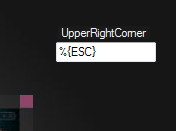
Digamos que você queira alternar entre aplicativos ao direcionar o ponteiro do mouse para o canto superior direito da tela. O atalho de teclado para percorrer as janelas abertas é Alt + Esc. Agora, há uma sintaxe específica para especificar chaves, + especifica o Tecla Shift, ^ especifica o Ao controle Chave, % representa o Alt chave e assim por diante.
Então você escreverá ALT + ESC como% {ESC} e clique em salvar. Você pode encontrar a lista completa clicando no botão ‘SocorroIn na caixa de diálogo Configurações.
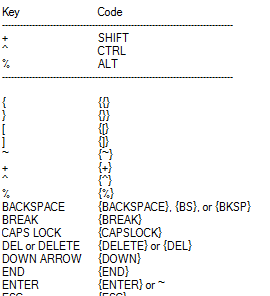
Sem dúvida, você aproveitará ao máximo o LiveEdge se especificar ações para todas as zonas quentes de acordo com seus atalhos de teclado favoritos, no entanto, se o exposto acima parecer muito trabalhoso para você ou você quiser começar rapidamente, também poderá escolher entre dois conjuntos de definições. Clique no 'CargaInside dentro da caixa de diálogo Configurações e escolha configurações1 ou configurações2. Abaixo está uma visão geral do que cada um deles faz:

Você também pode criar mais de um conjunto de configurações para o LiveEdge. Fazer isso é simples, tudo que você precisa fazer é clicar em Salvar como e isso salvará as configurações atuais como um arquivo de texto. Agora você está livre para criar outro conjunto de configurações, talvez para um propósito totalmente diferente. Mudar para frente e para trás também é fácil, basta pressionar o botão ‘CargaTo para carregar qualquer configuração anterior.
As zonas quentes são ativadas apenas quando você vai para os extremos da tela, até o ponto em que o ponteiro não avança mais. Embora seja um pouco inconveniente, garante que as zonas quentes não sejam ativadas quando você não pretendia usá-las. Dito isto, você pode facilmente desativar o LiveEdge com um único clique no ícone da bandeja se achar que está interferindo no seu trabalho. Outro clique único ativa o LiveEdge, enquanto um clique duplo sai do programa completamente.
Se você é usuário de Linux e gosta da ideia de zonas quentes, pode conseguir resultados semelhantes usando Compiz ou Brightside Como obter ações de tela para o mouse no Linux consulte Mais informação , Os usuários do Firefox também podem usar gestos instalando complementos. Você conhece aplicativos semelhantes que permitem usar o mouse para vários fins?
Eu sou Varun Kashyap da Índia. Sou apaixonado por computadores, programação, Internet e as tecnologias que os impulsionam. Adoro programação e frequentemente trabalho em projetos em Java, PHP, AJAX etc.


